
新建一個文檔,插入特殊符號「•」
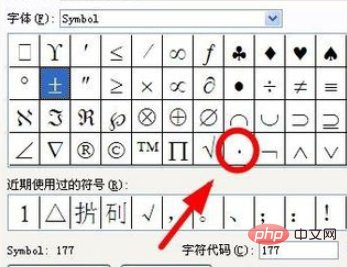
#選取該符號,並使用滑鼠右鍵複製符號後刪掉該符號
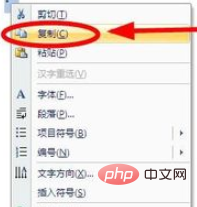
輸入數字“2.13”,並選擇“2.13”
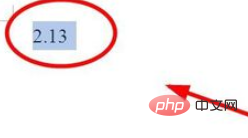
選擇點擊“開始”選項卡片中的「拼音指南」選單項,開啟「拼音指南」對話框
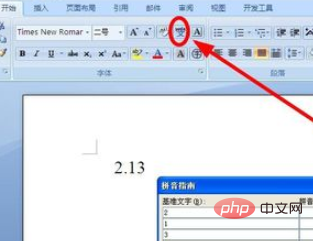
#在「拼音指南」對話框,把遊標放置在「3」對應的拼音文字後面的位置,點選滑鼠右鍵"貼上”,或使用輸入法的“特殊符號”功能輸入“•”到拼音文字的視窗中
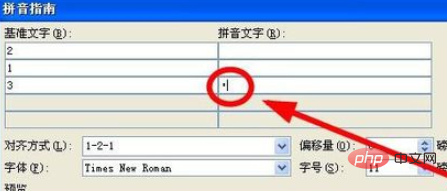
##選取該符號,點擊“字號”下拉式選單,選擇合適的字號例如“12”
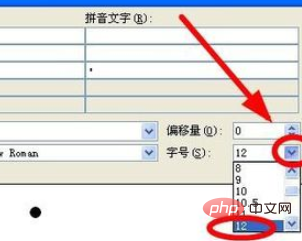
選擇完成後,點選“確定”,無限循環小數輸入完成,效果如下圖:
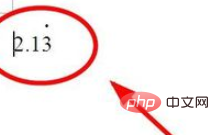
相關文章教學推薦:
word教學#
以上是word如何輸入循環小數的詳細內容。更多資訊請關注PHP中文網其他相關文章!




